CPU-X, una alternativa a CPU-Z para conocer el hardware de tu equipo

En el siguiente artículo vamos a echar un vistazo a CPU-X. Este es un software gratuito que recopila información sobre CPU, placa base y más. CPU-X es similar a CPU-Z (Windows), pero CPU-X es un software gratuito y de código abierto diseñado para GNU/Linux y FreeBSD.
Este software está escrito en C y construido con la herramienta CMake. Se puede usar en modo gráfico usando GTK o en modo basado en texto usando NCurses. Un modo de volcado está presente desde la línea de comandos.
Si en Android y Windows los usuarios podemos utilizar CPU-Z, en Gnu/Linux podemos encontrar alternativas como este programa. Esta aplicación es muy útil para aquellos usuarios que quieren ver las especificaciones detalladas del hardware de su equipo en Ubuntu u otras distribuciones de Gnu/Linux.
¿Qué información vamos a poder consultar con CPU-X?
La versión 3.2.4 de CPU-X nos puede informar sobre:

- La CPU, es la pestaña con la que se abrirá el programa. En ella podremos ver la información acerca del procesador o CPU.
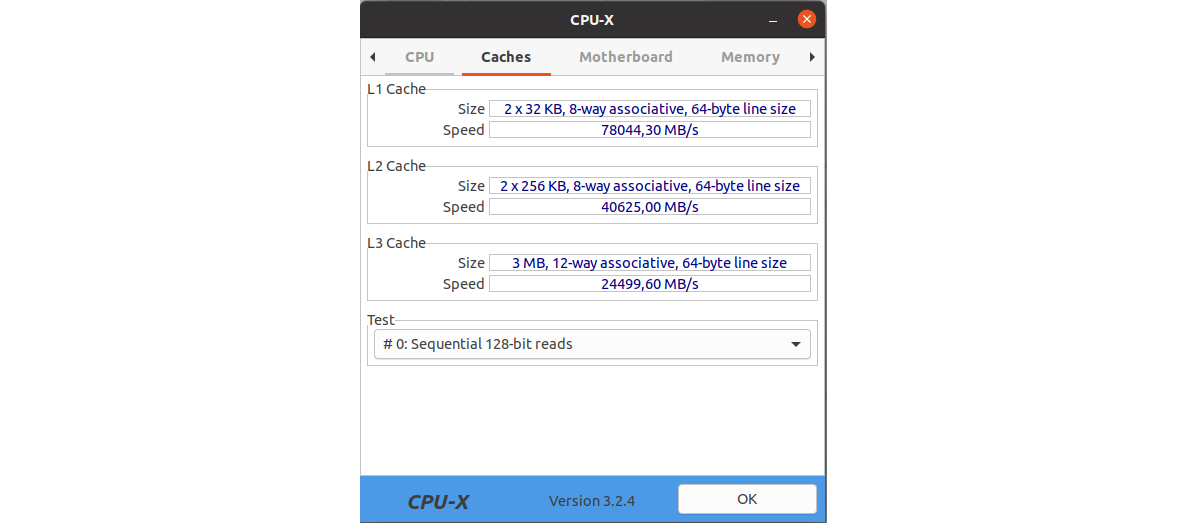
- Caches es la segunda pestaña. En ella se nos va a mostrar información sobre la caché L1, caché L2 y caché L3. Un caché es un componente que almacena datos para que las solicitudes futuras de esos datos puedan ser atendidas de manera más rápida.
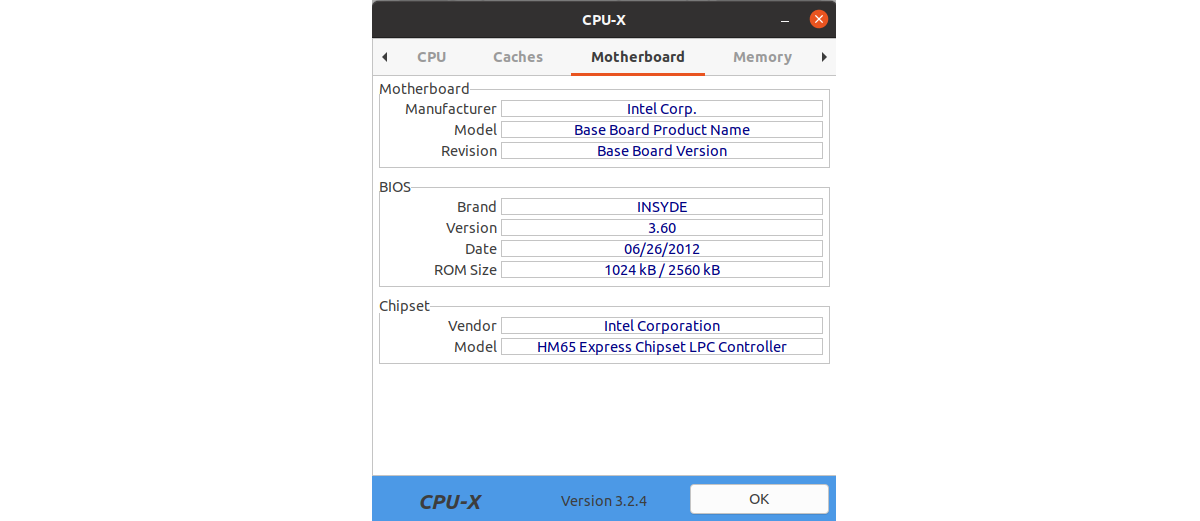
- La placa base es la tercera pestaña. En ella se puede encontrar información sobre la placa base del equipo, la BIOS o el Chipset.
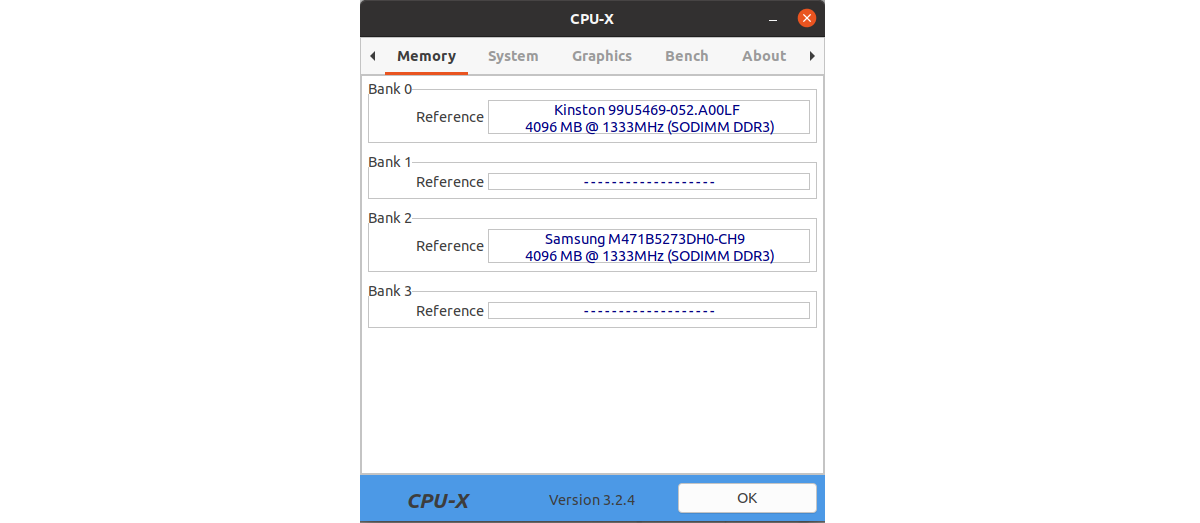
- La memoria es la cuarta pestaña, y en ella se muestra información en tiempo real sobre la RAM.
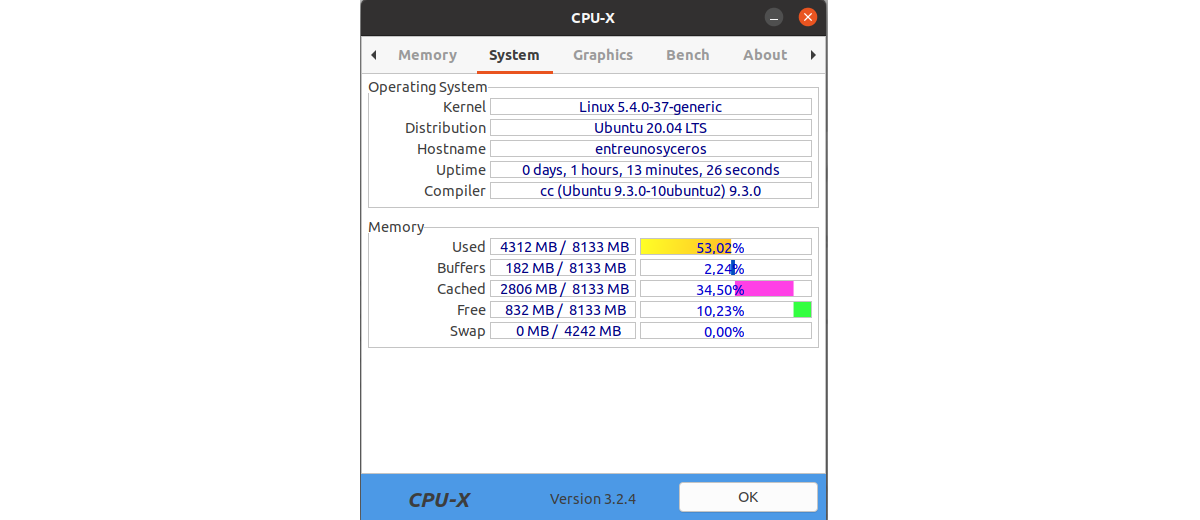
- En la quinta pestaña encontraremos la de Sistema. Esta nos va a mostrar información sobre el equipo y la memoria.

- En sexto lugar encontraremos la pestaña Gráficos. Esto mostrará información sobre la tarjeta gráfica.
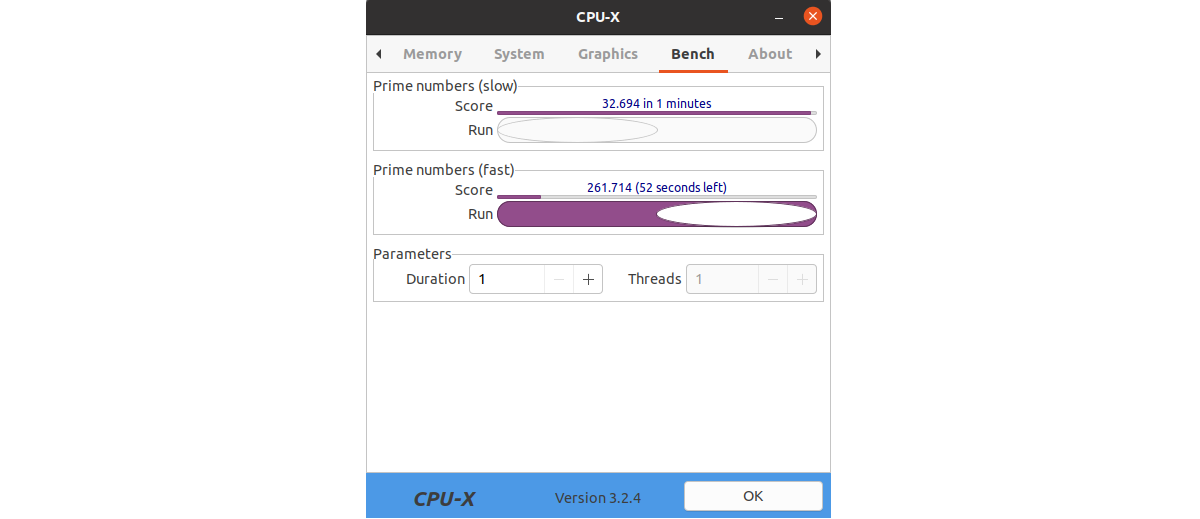
- Bench es la séptima pestaña y en esta sección podremos ejecutar algunas pruebas de referencia en el sistema.
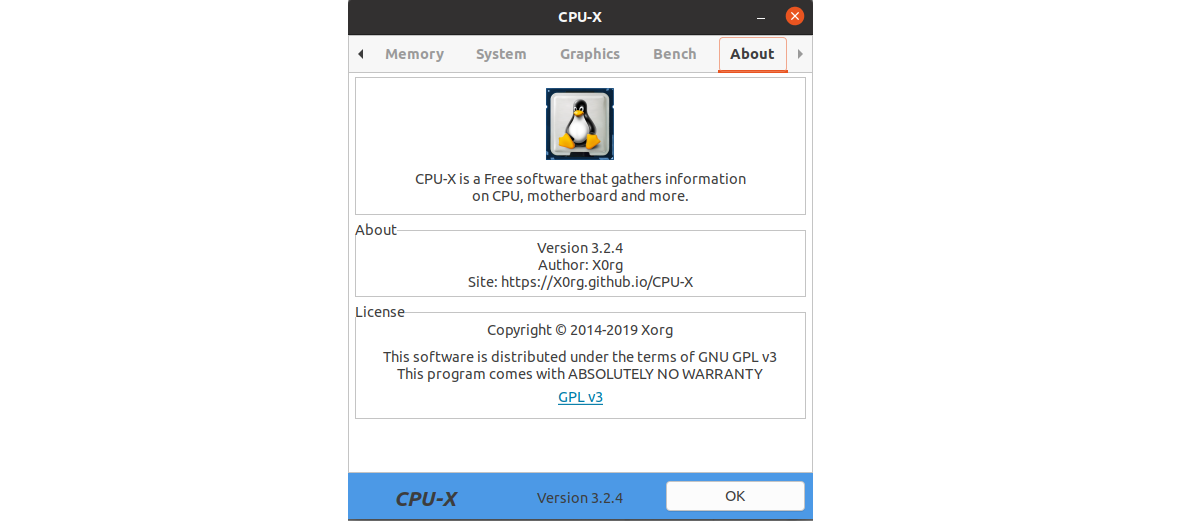
- La última pestaña es la pestaña Acerca de. Aquí podemos encontrar información sobre el programa, el autor y la licencia del programa.
En la versión 4.X que veremos más adelante, y que podemos utilizar como AppImage, el orden de las pestañas no es el mismo.
Instalar CPU-X en Ubuntu
Instalar esta aplicación en Ubuntu es una tarea muy sencilla. Para este ejemplo estoy probando el programa en Ubuntu 20.04, por lo que solo debo abrir una terminal (Ctrl+Alt+T) y escribir el siguiente comando en ella:

sudo apt install cpu-x
Una vez finalizada la instalación, para iniciar el programa tan solo tendremos que buscar en nuestro equipo el lanzador correspondiente. Como se puede ver en la siguiente captura de pantalla, veremos que aparecerán dos. Uno para usuarios normales y otro para usuario root.

Esta opción va a instalar la versión 3.2.4 del programa, que es la que actualmente podemos encontrar en los repositorio de Ubuntu.
Desinstalar
Para eliminar este programa de nuestro equipo, en una terminal (Ctrl+Alt+T) no habrá más que escribir:

sudo apt remove cpu-x; sudo apt autoremove
Descargar CPU-X como AppImage
A diferencia de otras aplicaciones como CPU-G e I-Nex, si optamos por utilizar CPU-X como AppImage, no vamos a necesitar hacer ningún tipo de instalación. Si estas interesado en descargarte esta aplicación como AppImage, puedes hacerlo usando el navegador web y dirigiéndote a la página de lanzamientos del proyecto.
La otra posibilidad es utilizar la terminal (Ctrl+Alt+T). En ella se puede descargar el archivo utilizando la herramienta wget de la siguiente manera:
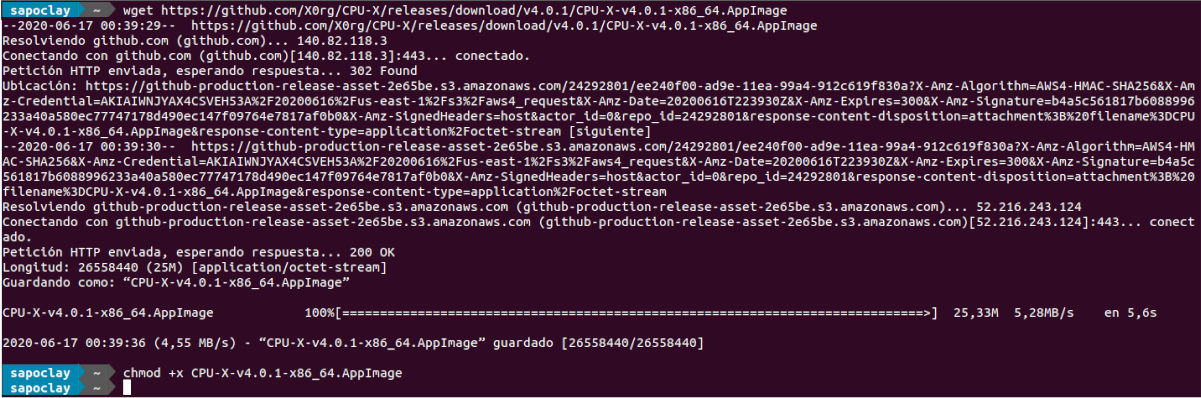
wget https://github.com/X0rg/CPU-X/releases/download/v4.0.1/CPU-X-v4.0.1-x86_64.AppImage
Una vez terminada la descarga, solo nos queda dar permisos al archivo con el comando:
chmod +x CPU-X-v4.0.1-x86_64.AppImage
Ahora ya podemos lanzar el programa haciendo doble clic sobre el archivo. Utilizando el archivo AppImage de este programa, utilizaremos la versión 4.0.1, que es la última versión publicada a día de hoy.

Como ocurre con la anterior versión, CPU-X muestra información sobre la placa base, el procesador, el sistema, la memoria, la tarjeta gráfica, el rendimiento, etc.
Para más información acerca de este programa, los usuarios podemos consultar la página en GitHub del proyecto o la Wiki del mismo.
.png)
